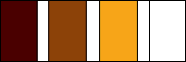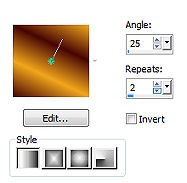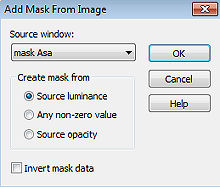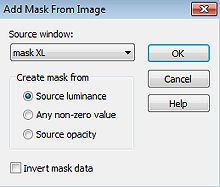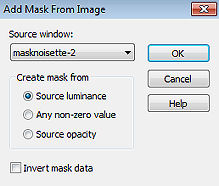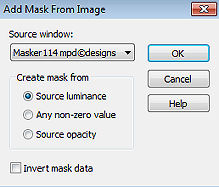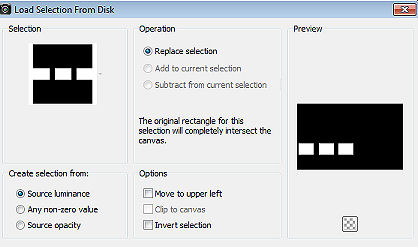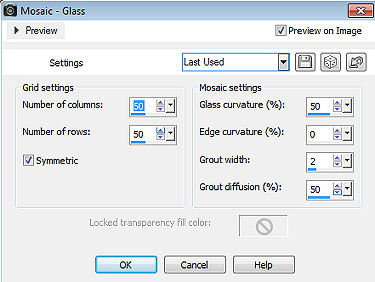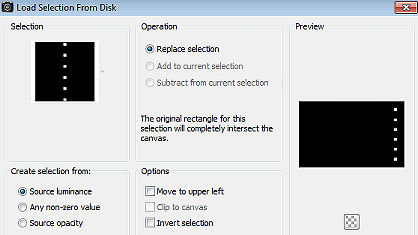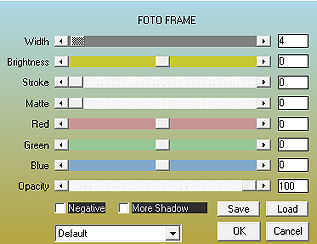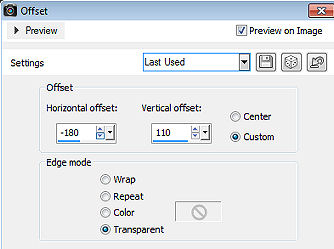Jill 
Obrigada Maantje por autorizar a tradução 
Aos Tubers agradecimentos pelos materiais:
Tubes SvB (275) Beauty / nicole-mist-paysage
Masks: mask Asa - mask XL / masknoisette-2 / Mask114 mpd © designs
SelectionsMDesignJill
Decos
WAMDesignJill
Plugins:
MuRa's Seamless / Tiling with Shrink...
Graphic Plus / Cross Shadow
Alien Skin Eye Candy 5 Impact / Glass
AAA Frames / Photo Frame
Material Aqui
Coloque as seleções na pasta "Selections" do Psp
Se usar outros tubes e cores é possível ter que alterar a opacidade e o blend mode da layer, porque os efeitos podem resultar diferentes dos efeitos do tutorial Escolha 4 cores de seu tubes Aqui foram escolhidas as seguintes cores:
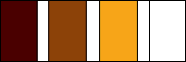 Cor 1 #480705 / Cor 2 #8f440d / Cor 3 #f2a61c / Cor 4 #ffffff
Coloque no Foreground a cor 1 e no Background a cor 3
Forme no Foreground o gradiente: Style Linear / Angle 25 / Repeats 2 / Invert desmarcado
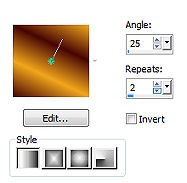
Abra uma imagem de 800 x 500 px, Transparente
Pinte a layer com o gradiente
Effects / Plugins / Graphic Plus / Cross Shadow / Default
Adjust / Blur / Gaussian Blur / Radius 50
Layers / New raster layer
Pinte a layer com a cor 3
Abra a mask "mask Asa" e minimize no Psp
Layers / New Mask Layer / From Image
aplique a mask Asa
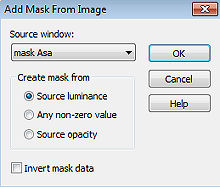
Layers / Merge / Merge group
Layers / Duplicate
Image / Flip
Layers / merge / merge down
Effects / 3D Effects / Drop Shadow: 10 / 10 / 50 / 10 - Preto
Effects / Plugins / MuRa's Seamless / Tiling with Shrink... / Default
Mude o blend mode da layer para Dodge
Adjust / Sharpness / Sharpen
Layers / merge / merge down
Layers / New raster layer
Pinte a layer com a cor 4
Abra a mask "mask XL" e minimize no Psp
Layers / New Mask Layer / From Image
aplique a mask mask XL
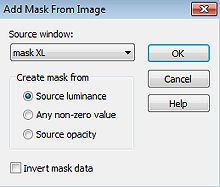
Layers / Merge / Merge group
Adjust / Sharpness / Sharpen
Effects / 3D Effects / Drop Shadow: 10 / 10 / 50 / 10 - Preto
repita com -10 / -10 / 50 / 10
Mude o blend mode da layer para Luminance
Abra o Tube nicole-mist-paysage-28-2012
Edit / Copy - Edit / Paste as a new layer
Não mova
Baixe a opacidade para 55
Adjust / Sharpness / Sharpen
Abra o Tube Ildiko_Design @ _Deco_2
Edit / Copy - Edit / Paste as a new layer
Não mova
Adjust / Sharpness / Sharpen
Effects / 3D Effects / Drop Shadow: 5 / 5 / 50 / 10 - Preto
Layers / New raster layer
Pinte com a cor 2
Abra a mask "masknoisette-2" e minimize no Psp
Layers / New Mask Layer / From Image
aplique a mask masknoisette-2
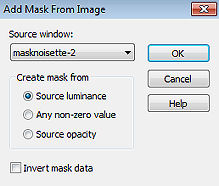
Layers / Merge / Merge group
Effects / Plugins / Graphic Plus / Cross Shadow / Default
Effects / 3D Effects / Drop Shadow: 5 / 5 / 50 / 10 - Preto
Adjust / Sharpness / Sharpen
Mude o blend mode da layer para Hard light e baixe a opacidade para 50
Layers / New raster layer
Pinte a layer com a cor 2
Abra a mask "Mask114 mpd © designs" e minimize no Psp
Layers / New Mask Layer / From Image
aplique a mask Mask114 mpd © designs
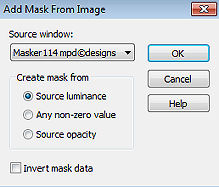
Layers / Merge / Merge group Selections / Load/save selection / Load selection from disk
aplique a seleção "SelectionMDesignJILL"
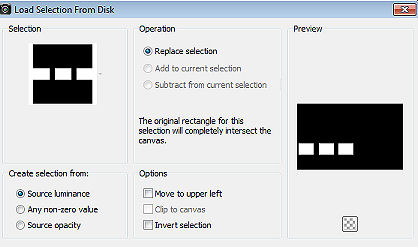
Selections / Modify / Contract 5
Effects / Plugins / Graphic Plus / Cross Shadow / Default
Effects / Plugins / Alien Skin Eye Candy 5 Impact / Glass
Aplique o Settings: Clear, No Drop Shadow
Selections / Modify / Contract 10
Effects / Texture Effects / Mosaic glass 50 / 50 / Symmetric Checked / 50 / 0 / 2 / 50
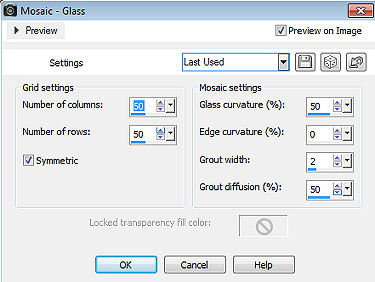
Adjust / Sharpness / Sharpen
Effects / Plugins / Alien Skin Eye Candy 5 Impact / Glass
Aplique o Settings: Clear
Selections / Select none
Effects / 3D Effects / Drop Shadow: 5 / 5 / 50 / 10 - Preto
Layers / New raster layer
Selections / Load/save selection Load selection from disk
aplique a seleção "SelectionMDesignJILL 1"
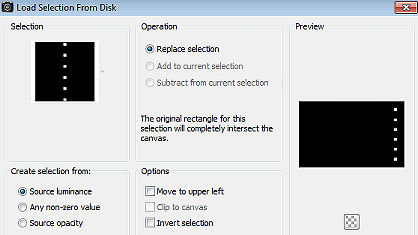
Pinte a seleção com a cor 2
Effects / Plugins / Alien Skin Eye Candy 5 Impact / Glass
Aplique o Settings: Clear
Selections / Select none
Effects / 3D Effects / Drop Shadow: 5 / 5 / 50 / 10 - Preto
Abra o "Tube Deco"
Edit / Copy - Edit / Paste as a new layer
Não mova
Mude o blend mode dessa layer para Overlay
Adjust / Sharpness / Sharpen
Effects / 3D Effects / Drop Shadow: 5 / 5 / 50 / 10 - Preto
Abra o "Tube SvB (275) Beauty"
Edit / Copy - Edit / Paste as a new layer
Dê Resize no tube, a seu critério (Aqui dei resize de 80%, com resize all layers desmarcado)
Mova o tube ligeiramente para a direita
Effects / 3D Effects / Drop Shadow: 5 / 5 / 50 / 10 - Preto
repita com -5 / -5 / 50 / 10
Image / Add borders / symmetric marcado:
Borda de 5 pixels com a cor 4
Borda de 5 pixels com a cor 2
Borda de 5 pixels com a cor 4
Selections / Select all
Selections / Modify / Contract 20
Effects / Plugins / AAA Frames / Photo Frame:
4 / 0 / 0 / 0 / 0 / 0 / 0 / 100
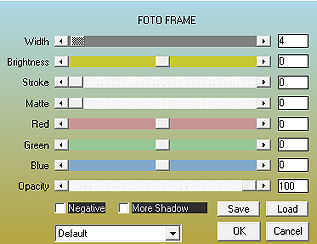
Layers / Duplicate
Image / Resize 30%, resize all layers desmarcado
Adjust / Sharpness / Sharpen
Selections / Select none
Abra o "Tube Deco lijst"
Edit / Copy - Edit / Paste as a new layer
Adjust / Sharpness / Sharpen
Layers / Arrange / Move Down
Ative a layer do topo (Copy of Background)
Layers / merge / merge down
Effects / 3D Effects / Drop Shadow: 5 / 5 / 50 / 10 - Preto
repita com -5 / -5 / 50 / 10
Effects / Image Effects / Offset: Horizontal -180 / Vertical 110 / Custom e Transparent marcados
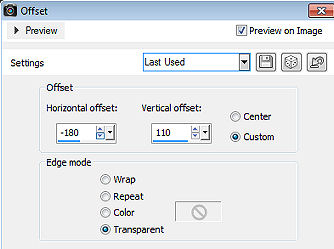
Effects / Plugins / Graphic Plus / Cross Shadow / Default
Image / Add borders / symmetric marcado:
Borda de 2 pixels com a cor 2
Borda de 25 pixels com a cor 4
Abra o "WAMDesignJill"
Edit / Copy - Edit / Paste as a new layer
Mova para a borda esquerda, como no modelo final
Layers / New raster layer
Assine
Layers / Merge / Merge all layers
https://maantje-psp-design.jouwweb.nl/jill
|